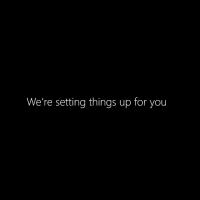Приостановить обновления Windows в Windows 10 Creators Update
В Windows 10 Creators Update вы можете приостановить установку обновлений на срок до 35 дней. Это долгожданная функция для пользователей, которых не устраивает текущее поведение обновлений в Windows 10, которые загружаются автоматически и сразу устанавливаются. Посмотрим, что изменилось.
Начиная с Windows 10, сборка 14997, Windows 10 позволяет приостанавливать обновления. Специальная опция была добавлена на страницу Центра обновления Windows в приложении «Настройки». После включения обновления будут приостановлены на 35 дней. Вот как включить эту функцию.
Приостановить обновления Windows в Windows 10 Creators Update
Чтобы приостановить обновления, сделайте следующее.
-
Открыть настройки.

- Перейдите на следующую страницу:
Обновление и безопасность \ Центр обновления Windows
- Справа прокрутите вниз до ссылки Расширенные настройки:
 Щелкните по нему.
Щелкните по нему. - Откроется следующая страница:
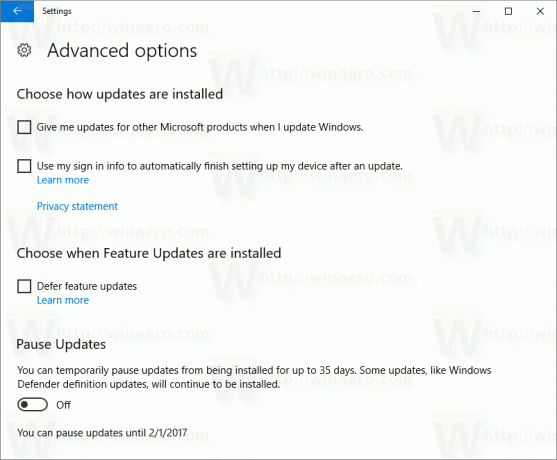 Там вы найдете новую опцию Приостановить обновления. Включите его, и все готово.
Там вы найдете новую опцию Приостановить обновления. Включите его, и все готово.
Совет: вы можете сэкономить свое время и напрямую перейти на страницу «Дополнительные параметры» в разделе «Центр обновления Windows». Нажмите Победить + р сочетания клавиш на клавиатуре и введите следующую команду:
ms-settings: параметры-windowsupdate
Текст выше представляет собой специальную команду ms-settings:. Ms-settings: с помощью команд можно напрямую открывать различные параметры настроек. См. Следующие статьи:
- Открывайте различные страницы настроек прямо в Windows 10 Anniversary Update.
- Как открывать различные страницы настроек прямо в Windows 10
- Создайте ярлык проверки обновлений в Windows 10
Имейте в виду, что Windows 10, сборка 14997 - это предварительная версия Windows 10 Creators Update. Функция приостановки обновлений может кардинально измениться в последней версии операционной системы, а именно: ожидается в марте 2017 г..